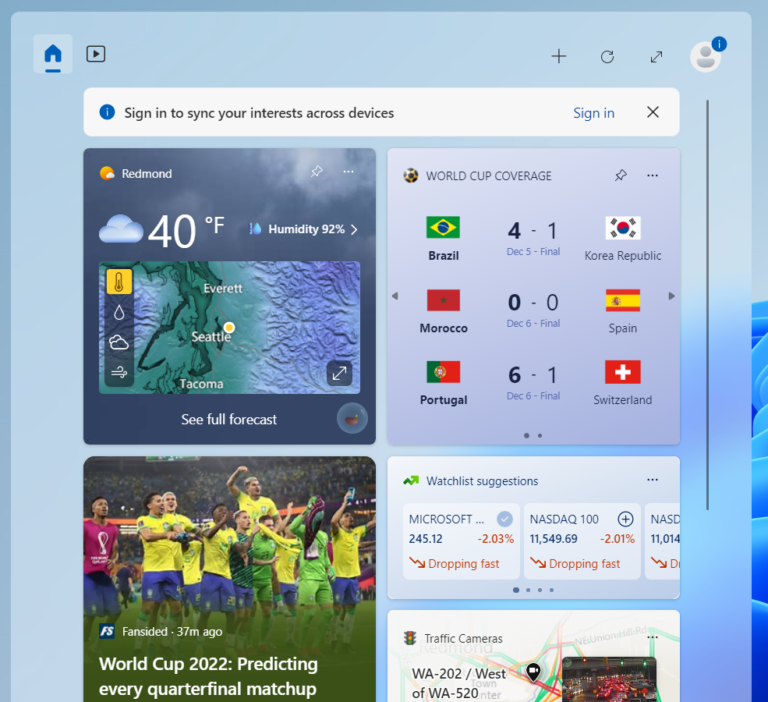Umumnya, Microsoft Edge Chromium akan berjalan secara otomatis di background, entah itu kamu buka atau tidak, setiap kali Windows 11 berjalan, edge akan berjalan dan akan terus melakukan update otomatis secara berkala.
Sejujurnya saya kurang suka dengan kemampuan tersebut, karena ini akan memberatkan system resource baik CPU dan RAM, nah untuk mengurangi dan mengatasi hal tersebut, kenapa tidak kita matikan saja guys.
Dan berkaitan dengan hal tersebut, pada kesempatan kali ini mari kita coba Mematikan Auto Update Microsoft Edge Chromium di Windows 11. Berikut adalah langkah langkahnya.
Langkah 1. Pertama buka halaman Settings > Apps > Startup.
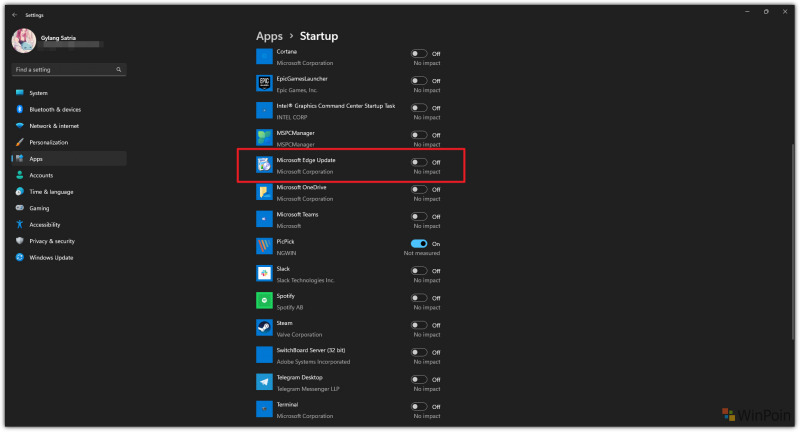
Langkah 2. Seperti pada gambar diatas, pastikan pada bagian Microsoft Edge Update, berada dalam posisi disabled atau off.
Langkah 3. Selanjutnya silahkan kamu klik Start > kemudian ketik “msconfig” untuk membuka System Configurations.
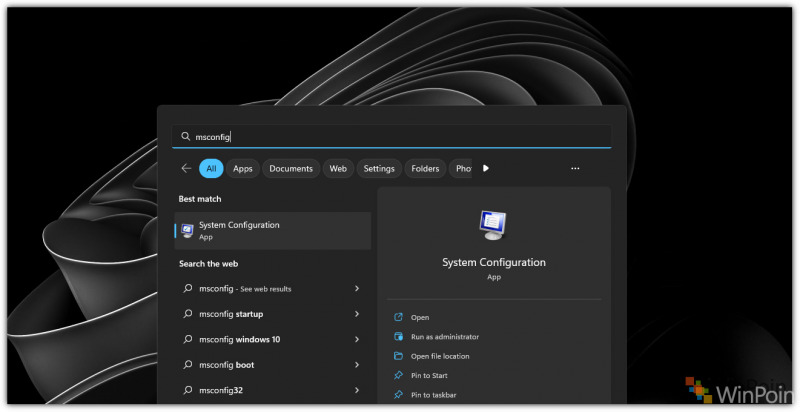
Kemudian pada System Configurations > silahkan kamu navigasi ke tab Services.
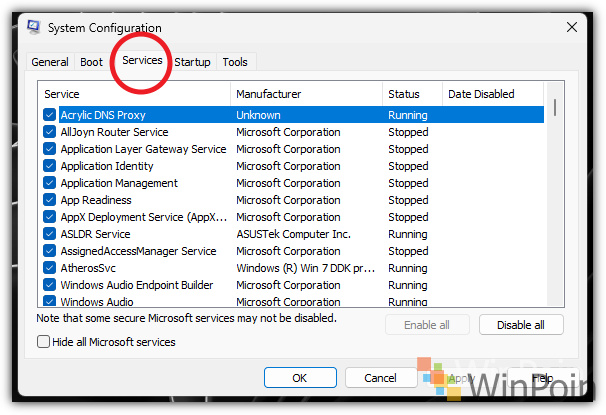
Selanjutnya silahkan kamu Nonaktifkan dua bagian ini, yaitu Microsoft Edge Update Service (edgeupdate) & Microsoft Edge Update Service (edgeupdatem).
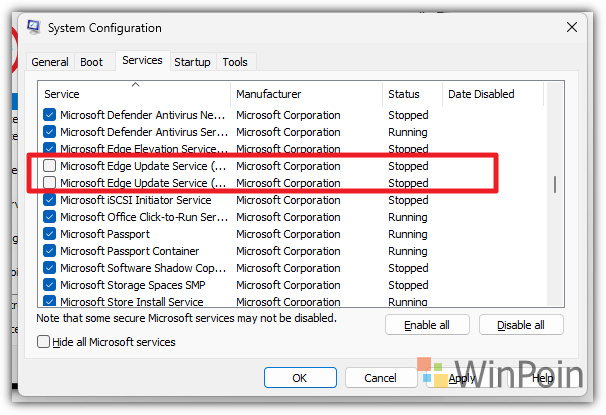
Dan selanjutnya klik OK dan selesai deh, silahkan kamu restart Windows 11 kamu, dan kini harusnya Microsoft Edge tidak akan otomatis melakukan update kecuali kamu lakukan secara manual.
Silahkan dicoba guys, semoga artikel ini bermanfaaat, terima kasih.